
Im vorherigen Artikel „Fünf Schritte, um Ihnen die Verwendung des PS-Slicing-Tools beizubringen“ habe ich Ihnen die Verwendung des PS-Slicing-Tools vorgestellt. Der folgende Artikel führt Sie in eine kleine PS-Fähigkeit ein, um zu sehen, wie Sie mit PS einem Bild einen selektiven Teilvergrößerungseffekt hinzufügen.

1. Drücken Sie in ps Strg+J, um eine Ebene zu kopieren, und klicken Sie auf die Schaltfläche [Neue Ebene erstellen] in der unteren rechten Ecke des Ebenenbedienfelds.
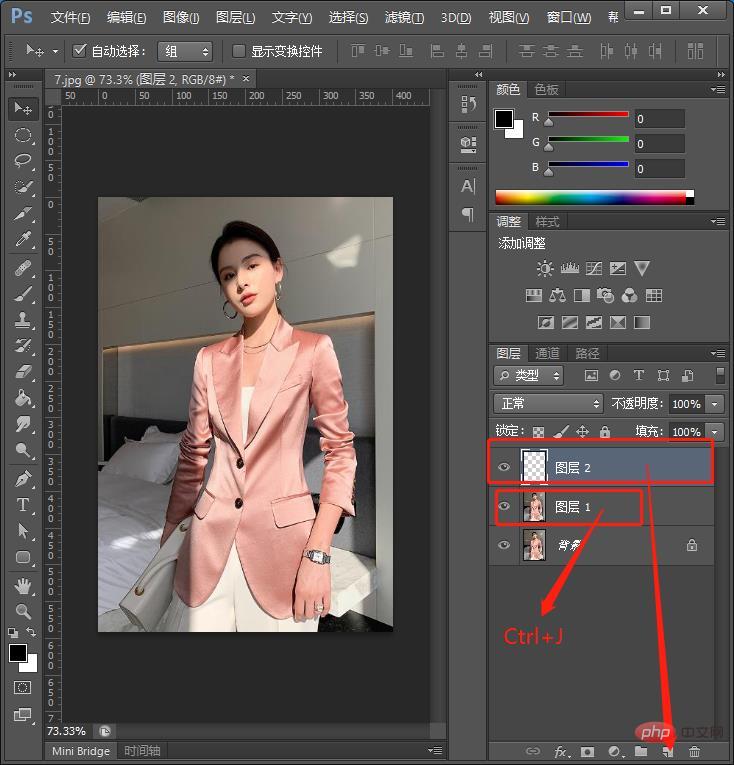
2. Wählen Sie das Geraden-Werkzeug in der Symbolleiste.
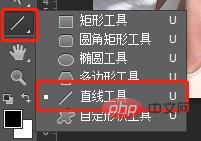
3. Zeichnen Sie hier eine Linie auf der Uhr und erstellen Sie eine neue Ebene, wählen Sie das Ellipsen-Werkzeug aus, halten Sie die Umschalttaste gedrückt und ziehen Sie einen Kreis heraus, passen Sie die Position an und wählen Sie die Projektion aus.
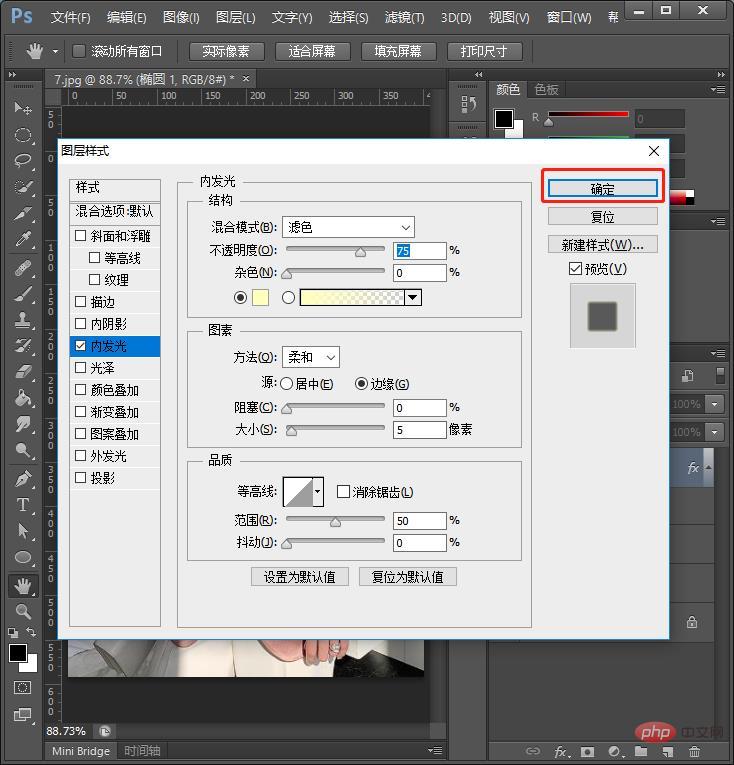
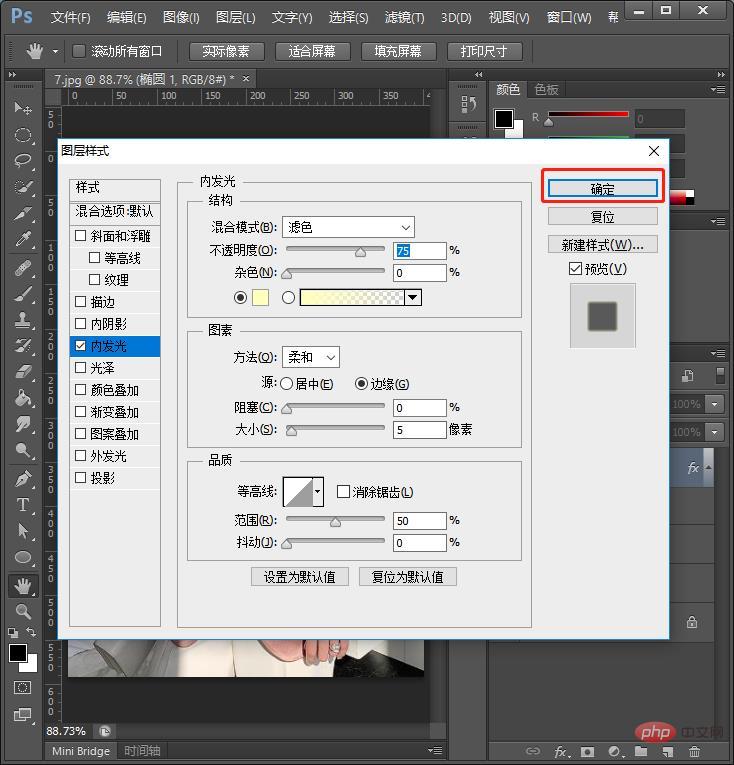
4. Ziehen Sie die kopierte erste Ebene nach oben, halten Sie die Alt-Taste gedrückt und wenden Sie sie auf die Ebene darunter an und halten Sie sie gedrückt, um eine Schnittmaske zu erstellen.
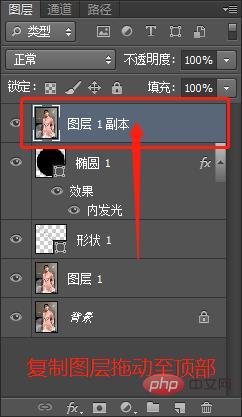
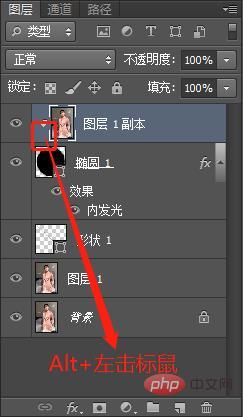
5. Ziehen Sie das Handbild mit Strg+T und zoomen Sie dann hinein. Der Endeffekt ist wie folgt:

Empfohlenes Lernen: PS-Video-Tutorial
Das obige ist der detaillierte Inhalt vonErfahren Sie, wie Sie mit PS Bildern einen teilweisen Vergrößerungseffekt hinzufügen (Sammlung). Für weitere Informationen folgen Sie bitte anderen verwandten Artikeln auf der PHP chinesischen Website!
 So zeichnen Sie gepunktete Linien in PS
So zeichnen Sie gepunktete Linien in PS
 ps ausgewählten Bereich löschen
ps ausgewählten Bereich löschen
 ps Vollbild-Tastenkombination beenden
ps Vollbild-Tastenkombination beenden
 PS Farbeimer-Tastenkombinationen
PS Farbeimer-Tastenkombinationen
 So ändern Sie die Größe von Bildern in PS
So ändern Sie die Größe von Bildern in PS
 So ändern Sie die Farbe des PS-Pinsels
So ändern Sie die Farbe des PS-Pinsels
 So machen Sie den Hintergrund in PS transparent
So machen Sie den Hintergrund in PS transparent
 PS Kanten-Tastenkombinationen anpassen
PS Kanten-Tastenkombinationen anpassen